De invoegtoepassing Rapportbericht werkt met Outlook, zodat u verdachte berichten kunt rapporteren aan Microsoft en kunt beheren hoe uwMicrosoft 365 e-mailaccount deze berichten behandelt.
Berichten die door uwMicrosoft 365 e-mailaccount als ongewenste e-mail worden gemarkeerd, worden automatisch verplaatst naar de map Ongewenste e-mail Email. Spammers en phishingpogingen veranderen echter voortdurend. Als u ongewenste e-mail in uw Postvak IN ontvangt, kunt u de invoegtoepassing Bericht rapporteren gebruiken om het bericht naar Microsoft te verzenden om ons te helpen onze spamfilters te verbeteren. Als u een e-mailbericht in uw map Ongewenste e-mail Email vindt die geen spam is, kunt u de invoegtoepassing Bericht rapporteren gebruiken om deze te markeren als een legitieme e-mail, het bericht verplaatsen naar uw Postvak IN en de fout-positieve e-mail rapporteren om Microsoft te helpen onze spamfilters te verbeteren.
Een bericht rapporteren
Als u op het lint de knop Bericht rapporteren kiest, ziet u verschillende opties.
-
Ongewenste e-mail
-
Phishing
-
Geen ongewenste e-mail
-
Opties
-
Help
Als u ongewenste E-mail, Phishing of Geen ongewenste e-mail kiest, kunt u desgewenst een kopie van het bericht naar Microsoft sturen, samen met uw beoordeling van het bericht. Dit is niet verplicht. Als u de optie voor het verzenden van een kopie van het bericht naar Microsoft wilt uitschakelen, kiest u Opties en volgt u de onderstaande stappen.
Wat is ongewenste e-mail?
Ongewenste e-mailberichten worden doorgaans spam genoemd. Dit zijn berichten die u niet wilt ontvangen en die mogelijk reclame maken voor producten die u niet gebruikt of aanstootgevend vindt. Als u de optie Ongewenste e-mail kiest, wordt er mogelijk een kopie van het bericht naar Microsoft verzonden om onze spamfilters bij te werken en wordt het bericht verplaatst van uw Postvak IN naar uw map Ongewenste Email.
Wat is phishing?
Phishing is de praktijk waarbij u in de verleiding wordt gebracht om persoonlijke gegevens prijs te geven, zoals uw bankrekeningnummer en wachtwoord. Vaak bevatten phishingberichten misleidende koppelingen die er echt uitzien maar die u in werkelijkheid naar vervalste websites voeren. Als u Phishing selecteert, wordt er mogelijk een kopie van uw bericht naar Microsoft verzonden om onze filters bij te werken en wordt het bericht verplaatst van uw Postvak IN naar uw map Ongewenste Email.
Wat is een legitieme e-mail?
Als u de afzender kent en u het bericht verwacht, of als u een bericht ontvangt dat per ongeluk als ongewenste e-mail is gemarkeerd, kunt u de invoegtoepassing gebruiken om het bericht te markeren als Geen ongewenste e-mail. Het bericht wordt dan van de map Ongewenste e-mail verplaatst naar het Postvak IN.
De invoegtoepassing Rapportbericht toevoegen
U kunt de invoegtoepassing Rapportbericht toevoegen vanuit het Outlook-invoegtoepassingenarchief:
-
Selecteer de knop Invoegtoepassingen ophalen of Alle apps op het tabblad Start van het Lint van Outlook.
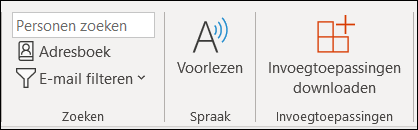
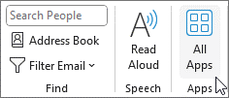
-
Voor Invoegtoepassingen ophalen schuift u naar de invoegtoepassing Bericht rapporteren, selecteert u deze en selecteert u vervolgens Toevoegen om deze te installeren.
-
Voor Alle apps selecteert u Apps toevoegen, schuift u naar de invoegtoepassing Rapportbericht , selecteert u deze en selecteert u vervolgens Toevoegen om deze te installeren.
Opties voor de invoegtoepassing Bericht rapporteren
Als u Opties kiest op de knop Bericht rapporteren , kunt u kiezen of berichten automatisch naar Microsoft worden verzonden wanneer ze worden gerapporteerd als ongewenste e-mail of phishingpogingen.
Opties wijzigen voor de invoegtoepassing
-
Kies Opties op de knop Bericht rapporteren op het lint.

-
Selecteer een van de volgende opties:
-
Altijd een kopie van het bericht naar Microsoft verzenden
-
Nooit een kopie van het bericht naar Microsoft verzenden
-
Vragen voordat een kopie van het bericht naar Microsoft wordt verzonden
-
-
Kies Opslaan als u een keuze hebt gemaakt. U ziet het volgende bericht op de infobalk in de koptekst van het bericht ter bevestiging dat de wijzigingen zijn opgeslagen.

Notities:
-
Instellingen voor opties worden samen met het bericht opgeslagen in de cache. Als u de bijgewerkte instelling wilt zien, moet u daarom eerst een nieuw bericht selecteren.
-
Als uw versie van Outlook geen ondersteuning biedt voor het instellen van opties, ziet u een melding en wordt u omgeleid naar https://aka.ms/ReportMessageOptions.
De invoegtoepassing Bericht rapporteren verwijderen
U kunt de invoegtoepassing Rapportbericht verwijderen uit het Outlook-invoegtoepassingenarchief:
-
Selecteer de knop Invoegtoepassingen ophalen of Alle apps op het tabblad Start van het Lint van Outlook.
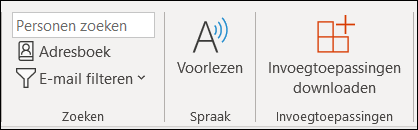
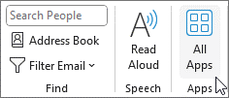
-
Schuif voor Invoegtoepassingen ophalen naar de invoegtoepassing Rapportbericht , selecteer deze en selecteer vervolgens Verwijderen om de invoegtoepassing te verwijderen.
-
Voor Alle apps selecteert u Apps toevoegen, klikt u met de rechtermuisknop (of drukt u er lang op) op de invoegtoepassing Rapportbericht en selecteert u Verwijderen om deze te verwijderen.
Uw feedback is belangrijk voor ons.
We willen graag weten wat u vindt van de invoegtoepassing Bericht rapporteren. Kies Ja of Nee onderaan de pagina om ons te laten weten of de invoegtoepassing Bericht rapporteren nuttig was en laat ons een opmerking achter over wat u leuk vond en hoe we kunnen verbeteren.










